系统教程10月28日讯 最近有Win7系统的用户反映,每次开机都会弹出拨号连接的对话框,一直显示正在连接,无法将该窗口关闭,导致无法正常使用计算机的问题。那要如何解决这样的问题呢?下面就和大家说一下如何解决Win7电脑总是自动弹出拨号连接的问题。
最近有不少用户反映在使用浏览器打开网页时,出现了异常的情况,系统会自动弹出拨号连接的窗口,如果关闭窗口,过会儿又会自动弹出,根本关不掉。对于上述的问题,系统城小编介绍下列方法供大家解决电脑打开网页总是弹出拨号连接的问题。
方法一:
1、点击IE浏览器,并打开“Internet选项”;
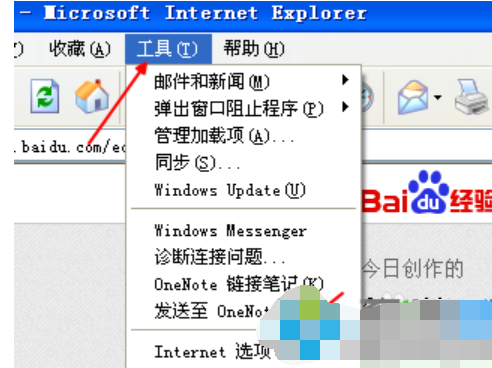
了解更多:http://www.xiaobaixitong.com/
打开网页总是弹出拨号连接怎么办电脑图解1
2、点击切换到“连接”选项卡;
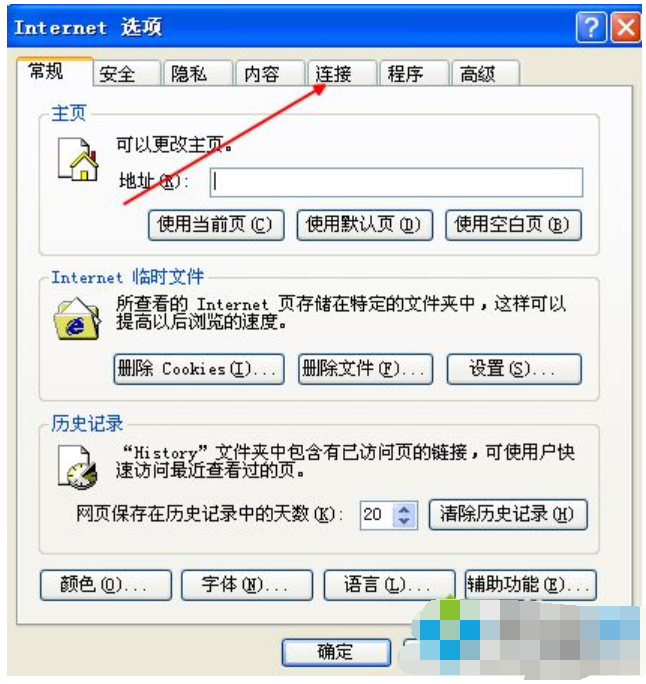
电脑电脑图解2
3、在选项中选择“从不进行拨号连接”,然后点击确定即可。
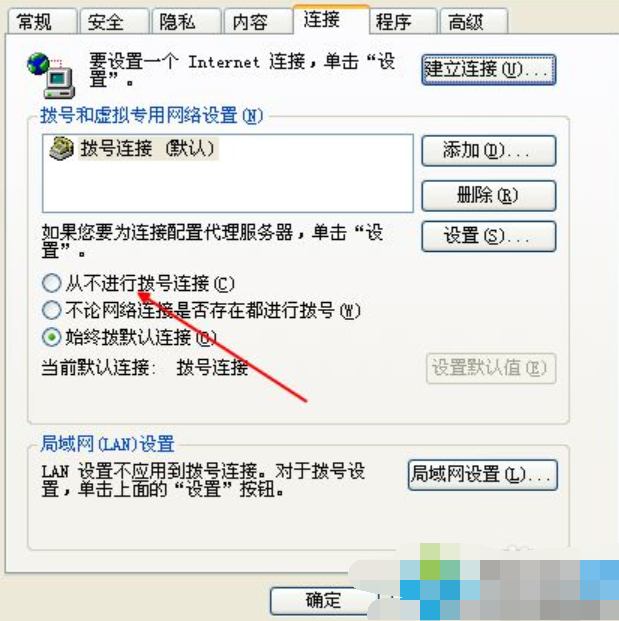
打开网页总是弹出拨号连接怎么办电脑图解3
方法二:
1、打开开始菜单——运行;
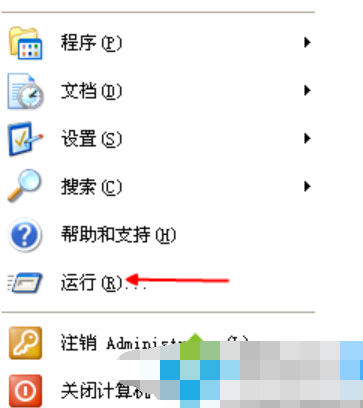
电脑电脑图解4
2、在运行对话框中输入services.msc,点击确定;
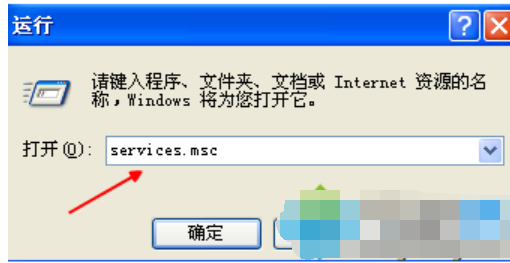
网页电脑图解5
3、在服务列表中找到“Remote Access Auto Connection Manager”服务,双击打开;
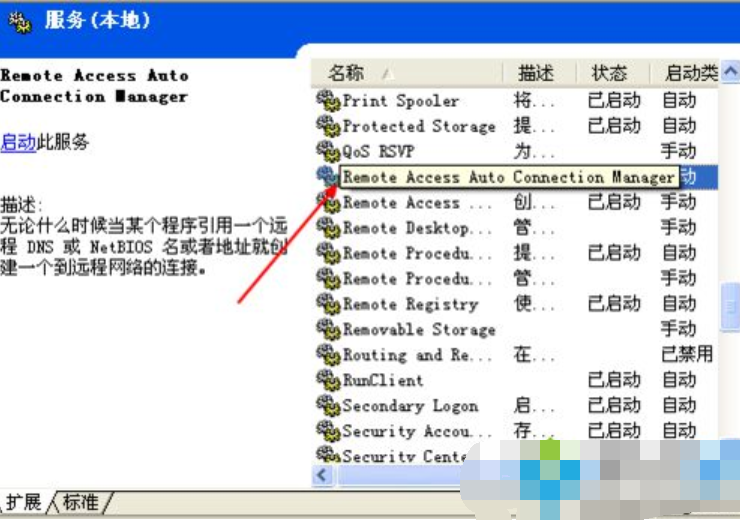
拨号连接电脑图解6
4、将启动类型设置为“已禁用”,并点击下方的“停止”按钮,点击确定即可。
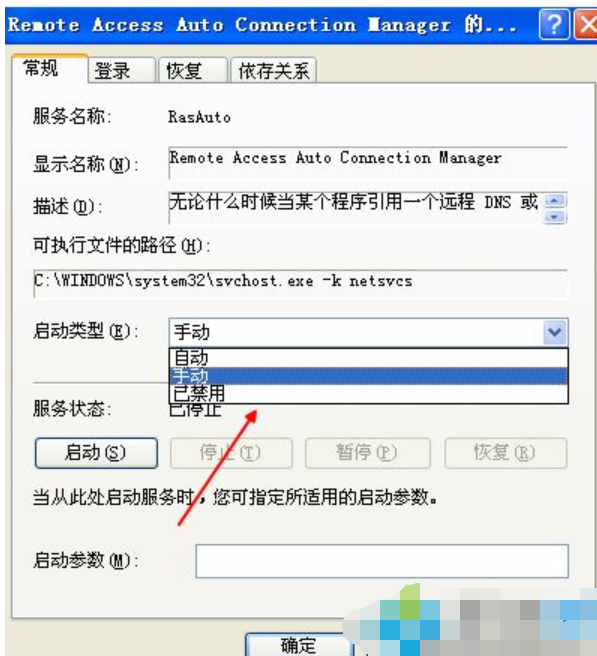
电脑电脑图解7